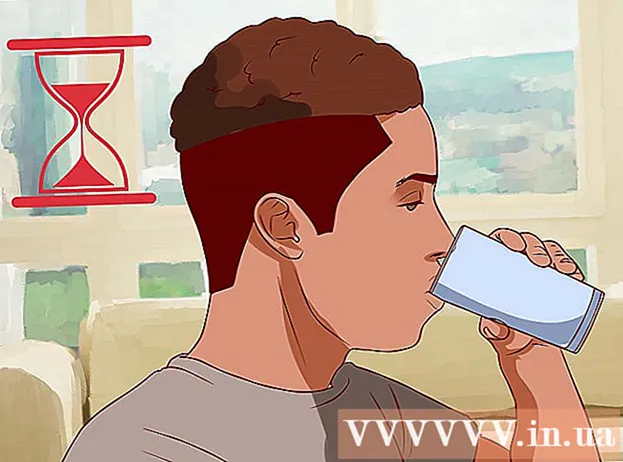Autor:
Virginia Floyd
Fecha De Creación:
12 Agosto 2021
Fecha De Actualización:
1 Mes De Julio 2024
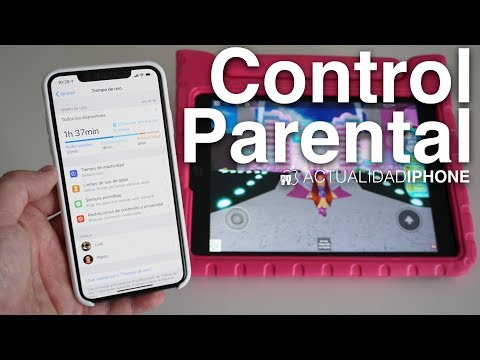
Contenido
- Pasos
- Método 1 de 3: uso de la aplicación Contactos
- Método 2 de 3: uso de la aplicación Mensajes
- Método 3 de 3: agregar un contacto de llamadas recientes
- Consejos
Este artículo le mostrará cómo guardar la información de contacto (número de teléfono, dirección, etc.) de una persona o empresa en el iPhone.
Pasos
Método 1 de 3: uso de la aplicación Contactos
 1 Abra la aplicación Contactos. Es un ícono gris con la silueta de una persona y pestañas de colores en el lado derecho.
1 Abra la aplicación Contactos. Es un ícono gris con la silueta de una persona y pestañas de colores en el lado derecho. - Alternativamente, abra la aplicación Teléfono y toque Contactos en la parte inferior de la pantalla.
 2 Haga clic en +. Este botón está en la esquina superior derecha de la pantalla.
2 Haga clic en +. Este botón está en la esquina superior derecha de la pantalla.  3 Ingrese el nombre del contacto. Para ello, utilice las líneas "Nombre", "Apellido" y "Empresa"; ingrese información que lo ayudará a encontrar rápidamente este contacto.
3 Ingrese el nombre del contacto. Para ello, utilice las líneas "Nombre", "Apellido" y "Empresa"; ingrese información que lo ayudará a encontrar rápidamente este contacto.  4 Haga clic en Agregar teléfono. Esta opción se encuentra debajo de la línea "Empresa". Se abre la línea de texto "Teléfono".
4 Haga clic en Agregar teléfono. Esta opción se encuentra debajo de la línea "Empresa". Se abre la línea de texto "Teléfono".  5 Ingrese su número telefónico. Debes ingresar al menos 10 dígitos.
5 Ingrese su número telefónico. Debes ingresar al menos 10 dígitos. - Se pueden ingresar menos dígitos si se trata de un número de teléfono de servicio especial.
- Si el número de teléfono está registrado en otro país, ingrese el código de país correspondiente delante de él (por ejemplo, "+1" para los Estados Unidos o "+44" para el Reino Unido).
- También puede cambiar el tipo de número de teléfono; haga clic en "Inicio" (a la izquierda de la línea "Teléfono"), y luego seleccione la opción deseada (por ejemplo, "Celular").
 6 Ingrese información de contacto adicional. Para hacer esto, use las líneas apropiadas. Puede ingresar su dirección de correo electrónico, fecha de nacimiento, dirección postal y cuentas de redes sociales.
6 Ingrese información de contacto adicional. Para hacer esto, use las líneas apropiadas. Puede ingresar su dirección de correo electrónico, fecha de nacimiento, dirección postal y cuentas de redes sociales.  7 Haga clic en Finalizar. Este botón está en la esquina superior derecha de la pantalla. Esto agregará un nuevo contacto a su iPhone.
7 Haga clic en Finalizar. Este botón está en la esquina superior derecha de la pantalla. Esto agregará un nuevo contacto a su iPhone.
Método 2 de 3: uso de la aplicación Mensajes
 1 Abra la aplicación Mensajes. Es un icono verde con una burbuja de texto blanca.
1 Abra la aplicación Mensajes. Es un icono verde con una burbuja de texto blanca.  2 Haga clic en la conversación. Seleccione la persona cuyos contactos desea guardar en el iPhone.
2 Haga clic en la conversación. Seleccione la persona cuyos contactos desea guardar en el iPhone. - Si hay una conversación abierta en la ventana Mensajes, haga clic en el botón Atrás () en la esquina superior izquierda para ver una lista de todas las conversaciones.
 3 Haga clic en el azul ⓘ. Está en la esquina superior derecha de la pantalla.
3 Haga clic en el azul ⓘ. Está en la esquina superior derecha de la pantalla.  4 Haga clic en el número de teléfono de la persona. Lo encontrará en la parte superior de la pantalla.
4 Haga clic en el número de teléfono de la persona. Lo encontrará en la parte superior de la pantalla. - Si hay varios números en la conversación abierta, haga clic en el que desea agregar a sus contactos.
 5 Haz clic en Crear contacto. Está cerca de la parte inferior de la pantalla.
5 Haz clic en Crear contacto. Está cerca de la parte inferior de la pantalla.  6 Ingrese el nombre del contacto. Para ello, utilice las líneas "Nombre", "Apellido" y "Empresa"; ingrese información que lo ayudará a encontrar rápidamente este contacto.
6 Ingrese el nombre del contacto. Para ello, utilice las líneas "Nombre", "Apellido" y "Empresa"; ingrese información que lo ayudará a encontrar rápidamente este contacto.  7 Ingrese información de contacto adicional. Para hacer esto, use las líneas apropiadas. Puede ingresar su dirección de correo electrónico, fecha de nacimiento, dirección postal y cuentas de redes sociales.
7 Ingrese información de contacto adicional. Para hacer esto, use las líneas apropiadas. Puede ingresar su dirección de correo electrónico, fecha de nacimiento, dirección postal y cuentas de redes sociales.  8 Haga clic en Finalizar. Este botón está en la esquina superior derecha de la pantalla. Esto agregará un nuevo contacto a su iPhone.
8 Haga clic en Finalizar. Este botón está en la esquina superior derecha de la pantalla. Esto agregará un nuevo contacto a su iPhone.
Método 3 de 3: agregar un contacto de llamadas recientes
 1 Abra la aplicación Teléfono. Es un botón verde con un auricular blanco.
1 Abra la aplicación Teléfono. Es un botón verde con un auricular blanco.  2 Haga clic en Reciente. Está en la parte inferior de la pantalla (a la derecha de la opción Favoritos).
2 Haga clic en Reciente. Está en la parte inferior de la pantalla (a la derecha de la opción Favoritos).  3 Haga clic en el azul ⓘ a la derecha del número que desea guardar. Se abrirá una lista de opciones.
3 Haga clic en el azul ⓘ a la derecha del número que desea guardar. Se abrirá una lista de opciones.  4 Haz clic en Crear contacto. Está cerca de la parte inferior de la pantalla.
4 Haz clic en Crear contacto. Está cerca de la parte inferior de la pantalla.  5 Ingrese el nombre del contacto. Para ello, utilice las líneas "Nombre", "Apellido" y "Empresa"; ingrese información que lo ayudará a encontrar rápidamente este contacto.
5 Ingrese el nombre del contacto. Para ello, utilice las líneas "Nombre", "Apellido" y "Empresa"; ingrese información que lo ayudará a encontrar rápidamente este contacto.  6 Ingrese información de contacto adicional. Para hacer esto, use las líneas apropiadas. Puede ingresar su dirección de correo electrónico, fecha de nacimiento, dirección postal y cuentas de redes sociales.
6 Ingrese información de contacto adicional. Para hacer esto, use las líneas apropiadas. Puede ingresar su dirección de correo electrónico, fecha de nacimiento, dirección postal y cuentas de redes sociales.  7 Haga clic en Finalizar. Este botón está en la esquina superior derecha de la pantalla. Esto agregará un nuevo contacto a su iPhone.
7 Haga clic en Finalizar. Este botón está en la esquina superior derecha de la pantalla. Esto agregará un nuevo contacto a su iPhone.
Consejos
- También puede transferir contactos al iPhone desde otro teléfono o buzón de correo.